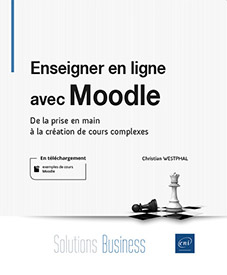Achèvement d’activité et restrictions d’accès
Introduction
L’achèvement d’activité est une indication, propre à chaque activité (ou ressource) du cours et à chaque étudiant, qui caractérise son état : l’étudiant a terminé (ou non) telle activité. C’est l’enseignant qui détermine les conditions qui déclenchent l’achèvement de l’activité et cette indication est matérialisée par une case qui se coche à côté de l’activité.
Parallèlement à l’achèvement, certaines ressources ou activités peuvent être rendues inaccessibles à certains étudiants. Les restrictions d’accès sont là aussi définies par l’enseignant.
Achèvement d’activité et restriction d’accès peuvent être utilisés indépendamment les uns des autres, mais c’est en utilisant simultanément les deux que Moodle développe son potentiel en matière d’individualisation du parcours de l’étudiant, d’autant que ce mécanisme peut souvent être entièrement automatisé.
Achèvement d’activité
L’achèvement d’activité doit avoir été activé au niveau du site par l’administrateur. Pour savoir si c’est effectif sur votre site, il suffit de regarder si, dans les paramètres des activités, il existe une section Achèvement d’activité.
Définir l’achèvement d’une activité
Pour utiliser les achèvements d’activité,
il faut de plus activer cette fonction au niveau du cours. Ouvrez
les paramètres du cours par le Menu d’actions  - Paramètres puis
dans la section Suivi d’achèvement,
positionnez le paramètre Activer le suivi de l’achèvement des activités à Oui.
- Paramètres puis
dans la section Suivi d’achèvement,
positionnez le paramètre Activer le suivi de l’achèvement des activités à Oui.
Attention : toutes les ressources et activités du cours sont alors susceptibles d’être marquées comme achevées, ce qui n’est pas forcément le but souhaité. Il faut alors penser à ne pas afficher le suivi d’achèvement pour certaines d’entre elles.
Le reste des réglages d’achèvement se déroule dans les paramètres de l’activité ou de la ressource à la section Achèvement d’activité.
Le paramètre Suivi d’achèvement peut prendre trois valeurs : Ne pas afficher l’état d’achèvement, Les participants peuvent marquer manuellement cette activité comme terminée et Afficher l’activité comme terminée dès que les conditions sont remplies.
Dans le premier cas, le suivi d’achèvement n’est pas utilisé, la case de suivi n’apparaît pas dans la page de cours.
Dans le deuxième cas, les étudiants sont libres de marquer eux-mêmes l’activité comme achevée. C’est une bonne manière de proposer un suivi aux étudiants dans un cours long : la case d’achèvement sert de marque-page. Il est aussi possible de s’en servir pour matérialiser une démarche, basée sur la confiance : en cochant la case, l’étudiant affirme avoir fait ou lu quelque chose.

Exemple d’achèvement manuel
Le troisième cas correspond au fonctionnement automatique des achèvements :...
Restrictions d’accès
Comme pour l’achèvement d’activité, les restrictions d’accès doivent avoir été activées au niveau du site par l’administrateur. Pour savoir si c’est effectif sur votre site, il suffit de regarder si, dans les paramètres des activités, il existe une section Restreindre l’accès.
En utilisant les restrictions d’accès, une activité, une ressource ou une section peut avoir trois états possibles.
Accessible : l’activité ou la ressource est accessible à l’étudiant, comme d’habitude.
Non accessible et masquée : l’activité ou la ressource n’est pas accessible à l’étudiant et rien n’est affiché sur la page de cours. Sans autre indication de la part de l’enseignant, l’étudiant n’est pas informé de l’existence de l’activité ou la ressource.
Non accessible et visible : l’activité ou la ressource n’est pas accessible à l’étudiant, mais elle apparaît dans la page de cours, en grisée et accompagné d’un message indiquant Non disponible à moins que…
Dans le cas d’une étiquette, par nature affichée sur la page de cours, l’état Non accessible et visible n’a pas de sens. Pour rendre une étiquette non accessible, il faut la masquer.
Dans les paramètres de l’activité ou la ressource, ouvrez la section...
Achèvement de cours
Si l’achèvement d’activité est activé sur le site et sur le cours, il est également possible de marquer le cours comme achevé. Cet achèvement est un repère de progression pour l’étudiant quand il est censé suivre de nombreux cours.
 - Achèvement du cours.
- Achèvement du cours.Le formulaire d’achèvement de cours commence par le champ Conditions d’achèvement dans la section Généraux qui détermine, dans le cas de conditions multiples, si une seule condition suffit à achever le cours ou si toutes les conditions sont nécessaires.
Les sections suivantes du formulaire correspondent aux différentes conditions utilisables pour l’achèvement du cours, les plus utiles sont :
-
l’achèvement d’une ou plusieurs activités : l’achèvement du cours est automatiquement lié à l’achèvement de certaines activités du cours.
-
l’obtention d’une note : c’est la note totale du cours qui est prise en compte. Quand l’étudiant obtient cette note minimale, le cours est marqué comme achevé.
-
l’auto-achèvement manuel : l’étudiant peut...
 Editions ENI Livres | Vidéos | e-Formations
Editions ENI Livres | Vidéos | e-Formations